- Autore Lauren Nevill [email protected].
- Public 2023-12-16 18:53.
- Ultima modifica 2025-01-23 15:21.
Uno degli indicatori del successo di un sito web è il numero di visite degli utenti. Le risorse popolari generano buoni guadagni e sono motivo di orgoglio per i loro creatori. Tuttavia, più visite ha un sito, maggiore è il carico che crea sul server. I piccoli siti, di regola, sono ospitati nell'ambito di piani di hosting economici sullo stesso server con i progetti di altri webmaster. Ma quando la risorsa inizia a guadagnare popolarità, consumando sempre più potenza del server e andando oltre il piano tariffario, un webmaster competente inizia a pensare a come spostare un sito su un altro server nel modo più rapido e sicuro.
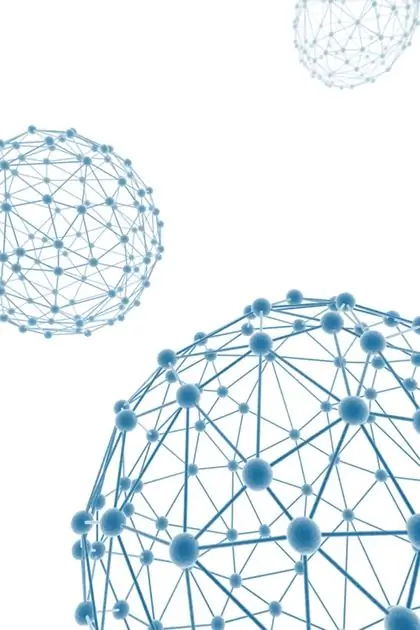
È necessario
Accedi ai dati al pannello di amministrazione dell'hosting. Dati per la connessione FTP al server in cui si trova il sito. Programma client FTP. Navigatore
Istruzioni
Passo 1
Metti il sito in modalità di manutenzione. Molti CMS moderni hanno questa funzionalità nel pannello di amministrazione. Se il sito opera su un CMS di propria progettazione che non dispone di tale funzionalità, è costruito sulla base di script non correlati o è costituito da pagine statiche, chiudere l'accesso al sito utilizzando l'autorizzazione di base. Disabilita i chron job che potrebbero modificare i dati del sito.
Passo 2
Salva tutti i dati del sito. Esegui il backup dei tuoi database. Per fare ciò, puoi utilizzare script di amministrazione DBMS (come phpMyAdmin, phpPgAdmin), programmi client console DBMS, strumenti CMS, motori di forum e blog, strumenti del pannello di amministrazione dell'hosting. Salva i file del sito sul disco del tuo computer. Connettiti al server del sito utilizzando un programma client FTP. Copia l'intera struttura della directory del sito con tutti i file.
Passaggio 3
Aggiungi il dominio del sito all'elenco dei domini per il tuo account sul nuovo hosting. Questo viene fatto nel pannello di controllo. Di conseguenza, il dominio verrà aggiunto all'elenco degli host supportati sul server http, ai log di accesso e di errore, verranno creati record NS sul server DNS e verrà creata una struttura di directory nella home directory dell'utente.
Passaggio 4
Ripristina i dati del sito sul nuovo hosting. Crea database. Ripristina i dati della tabella del database dai backup. Questo può essere fatto utilizzando gli stessi strumenti che sono stati utilizzati per estrarre i dati. Carica i file del sito sul nuovo hosting. Connettiti al server utilizzando un programma client FTP. Carica l'intera gerarchia delle directory del sito salvate nelle directory appropriate sul nuovo server.
Passaggio 5
Configurare il sito e l'ambiente per eseguire il sito sul nuovo server. Modificare i permessi del file se necessario. Modificare i percorsi delle directory e dei programmi nei file di configurazione con i percorsi rilevanti per il nuovo server. Crea account di posta, configura gestori di posta e redirector. Crea lavori chron simili a quelli del server precedente.
Passaggio 6
Modifica l'elenco dei server DNS per il dominio. Vai al pannello di controllo del registrar o rivenditore del registrar di domini del sito. Modificare l'elenco dei server DNS in base alle informazioni fornite dalla società di hosting che supporta il nuovo server. Salva le tue modifiche.
Passaggio 7
Lascia un avviso sul vecchio sito. Elimina i dati del sito sul vecchio server. Lascia solo una pagina con l'avviso di trasferimento del sito e le istruzioni su come ripristinare la cache DNS e organizzare l'accesso temporaneo al nuovo sito. Imposta i reindirizzamenti da tutti gli URL del sito alla pagina di notifica.






